小伙伴们知道Adobe Photoshop Lightroom如何使用镜头校正吗?今天小编就来讲解Adobe Photoshop Lightroom使用镜头校正的方法,感兴趣的快跟小编一起来看看吧,希望能够帮助到大家呢。
第一步:首先我们打开lightroom软件,在图库中选择想要处理的照片(如图所示)。
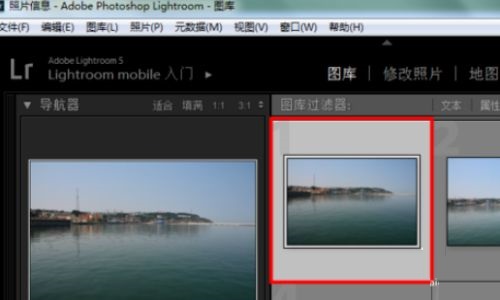
第二步:在lightroom中选择修改照片选项,点击右侧的镜头校正(如图所示)。

第三步:在lightroom镜头校正中选择基本,可以启用配置文件校正,并进行其它设置(如图所示)。

第四步:在lightroom镜头校正中选择配置文件,我们可以根据我们的使用的单反选择镜头的制造商和型号以及其配置文件,lightroom会自动进行校正(如图所示)。
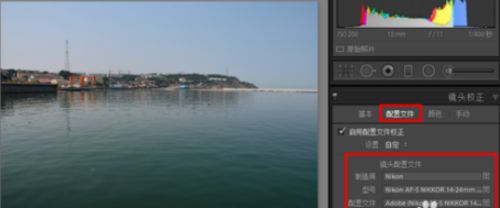
第五步:在lightroom镜头校正中选择颜色,我们可以对去边进行设置(如图所示)。

第六步:在lightroom镜头校正中选择手动,我们可以手动调节因单反镜头而导致的照片变形(如图所示)。
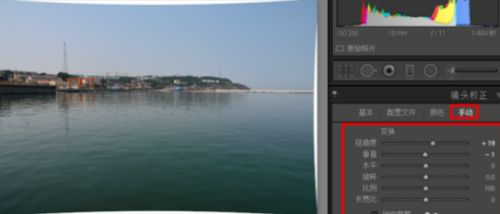
- 迷你世界怎么创造一望无际的草原地图?迷你世界创造一望无际草原地图的方法
- taptap怎么看游戏玩了多久-taptap看游戏玩了多久的方法
- TapTap怎么修改昵称-TapTap修改昵称的方法
- taptap怎么绑定手机号-taptap绑定手机号的方法
- taptap怎么清空缓存-taptap清空缓存的方法
- 向日葵远程怎么录像-向日葵远程录像的方法
- 向日葵远程怎么设置语言-向日葵远程设置语言的方法
- 向日葵远程打印怎么开启-向日葵远程打印开启的方法
- 秘塔网页版入口_秘塔网页版官网登录入口_华军软件园
- nga玩家社区网页版入口_nga玩家社区app官网入口在哪_华军软件园
- 蝉妈妈网页版入口_蝉妈妈app官网入口在哪_华军软件园
- 法宣在线官网入口_法宣在线手机网页版登录入口_华军软件园
- 诛仙世界网页版入口_诛仙世界网页版官网登录入口_华军软件园
- 高峰期三天“崩”两次!12306官方紧急回应
- 超星网页版入口_超星网页版官网登录入口_华军软件园
- 包图网页版入口_包图网页版官网登录入口_华军软件园
- 扫雷网页版链接_扫雷网页版入口_华军软件园
- 番茄网页版入口_番茄网页版官网网址_华军软件园
- 向日葵远程怎么刷新验证码-向日葵远程刷新验证码的方法
- 向日葵怎么远程重启-向日葵远程重启的方法
- 迷你世界怎么获得迷你点?-迷你世界获得迷你点的方法
- 迷你世界怎么获得迷你豆?-迷你世界获得迷你豆的方法
- 迷你世界怎么实名认证?-迷你世界实名认证的方法
- wps电脑版怎么压缩图片-wps电脑版压缩图片的方法
- 向日葵远程怎么语音通话-向日葵远程语音通话的方法
- 迷你世界怎么获得迷你铃铛?-迷你世界获得迷你铃铛的方法
- 迷你世界怎么盛水?-迷你世界盛水的方法
- 迷你世界怎么获得迷你勋章?-迷你世界获得迷你勋章的方法
- wps电脑版怎么退出账号-wps电脑版退出账号的方法
- 向日葵远程控制如何开启开机启动-向日葵远程控制开启开机启动的方法